我们在运用word制作文档时,为了美化页面,希望在页面外加一个边框,或图案。那么word如何实现的呢?以下是小编给大家整理的在Word中为整个文档插入边框的方法,希望能帮到你!在Word中为整个文档插入边框的具体方法步骤1、打开要添加页面边框的文档;2、点击菜单中的“格式”,执......
word使用须知的六大技巧
问题1:为什么你发给别人的Word文档,别人却打不开?
首先普及一下Word目前在广为使用的经典版本,它们是:Word 2003、Word 2007、Word2010、Word 2013。 其中Word2003保存的文件默认格式是.doc格式,而Word2007之后的版本文件默认保存格式.docx格式。
问题是,Word 2003无法打开.docx格式的文件,所以就会出现你看起来完好的文件别人却打不开的情况。
解决方法:最简单的万能方法是把Word 高版本(Word 2007之后的版本)编辑完文档后,按F12另存为.doc文件即可。(即图中【Word 97-2003文档】)
问题2:如何恰如其分地利用Word标尺?
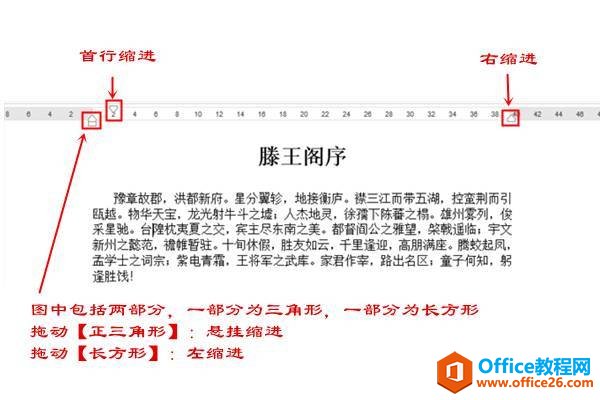
标尺的功能
首行缩进:拖动【倒三角】标志,段落第一行缩进相应字符。 悬挂缩进:拖动左边【正三角】标志,除段落第一行外,该段落其他行均缩进一定字符。 左缩进:拖动左侧【长方形】,段落所有行均向左缩进相应字符 右缩进:拖动右侧【正三角】,段落所有行均向右缩进相应字符
具体使用:
落款想【居中对齐】又想【右对齐】
从其他地方复制的一些表格框,表格中文字位置被调整,也可通过调整标尺来使之恢复正常。图文混排可以检查某些图片是否居中。
问题3:常常用回车来代替分页,殊不知这样可能会浪费很多时间!
编辑文档时,有些word小白常常用多次回车另起一页进行下一章节,这样确实能达到分页的目的,但是背后的隐患却很多。
一旦对前文有所删改,空行的位置就会移动,导致下一页首页出现大量空白的情况。这种情况,倘若文本较小是还好,一旦文本很大,就会很浪费时间。
解决方法:
方法一:利用快键键【Ctrl+Enter】直接换页简单方便。
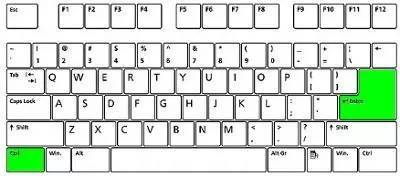
方法二:如果一时忘了快捷键,可以利用word菜单栏的按钮,【插入】→【页面】→【分页】即可。
问题4:常常利用空格键来代替“首页缩进”、“居中对齐”、“左右对齐”。
word小白们有一个神器【空格键】,不管是首页缩进”还是“居中对齐”、“左右对齐”干什么都用它。实际上这样的潜在问题有很多,最常见的尴尬情况是:按一下空格键嫌少,多按几次空格又嫌多…… 首先你不知道空格打的是半角(英文字节)还是全角(中文字节),导致很多混乱,而且最后发现不能对齐后,你是很难找到错误在哪的。 所以“首页缩进”、“居中对齐”、“左右对齐”还是不要省事的好。
问题5:常常在word看到一些文字被标记红色和蓝色的波浪线,怎么删除这些波浪线?
还有很多标题前会出现小黑点、浅灰色小点或小方框,如何隐藏他们? 方法:选择【文件】→【选项】→【显示】→ 选择项隐藏相应格式。

去掉波浪线的方法:选择【文件】→【选项】→【校对】→去掉勾选“键入时检查拼写”和“键入时标记语法错误”。具体演示如下:
问题6:word忘记保存了,虽然有自动保存,但是默认保存的内容是十分钟之前的,这中间的劳动成果都没了!那有什么办法可以恢复到之前的版本呢?
方法一:可以使用Word自带的“始终创建副本”功能,用户关闭word将自动创建该文档的副本文件,以备不时之需。 方法二:可以通过点击word菜单栏中的【文件】→【选项】→【保存】将word自动保存的时间由默认的10分钟改成3分钟或5分钟,并勾选“如果没保存就关闭,请保留上次自动保留的版本”养成经常【保存】或按快捷键【ctrl+S】的习惯。
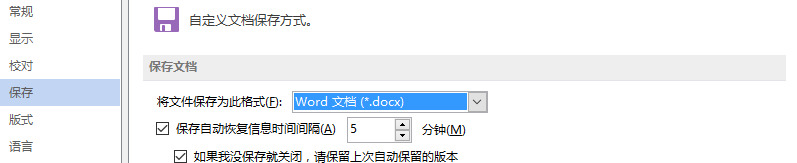
备注:设置间隔时间越短,保存越频繁,若处理文档较大,自动保存会使得程序变慢,一般设置≥3分钟即可。
彩蛋:如何删去空白页?
对于删除空白页,小四一般用两种方法,日常工作中如果页面较少的话,一般用【删除键】就可以解决;如果是处理论文或者较大的文档时,就用word本身的设置,【Ctrl+H】→【特殊格式】→【手动分页符】→【全部替换】。 备注: 确保查找内容为【^m(分页符)】,确保替换内容为空白。
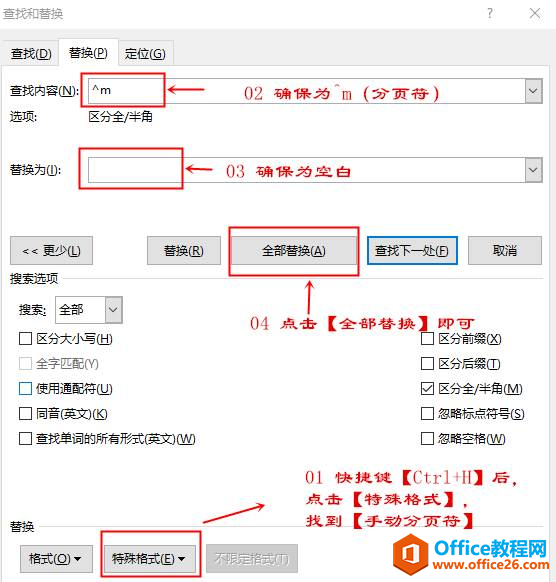
相关文章
